ハードディスクに保存する事例を紹介します。
理由は分かりませんが、PC-DOSの標準起動FDでHDDにバックアップした
イメージを別なPCにLAN等でコピーしてCDに焼くと、そのCDでは
リストアができないという現象を確認しています。
したがって、この方法では、必ずMS-DOS起動ディスクが必要となります。
もう一つ重要な事項が、バックアップしようとする領域にはコピーできない
という事です。従って、GhostでHDDにイメージを保存する場合は
HDDの領域が複数なくてはなりません。HDDが1台で1つの領域で
すでに使用中の場合は、もう一台IDE接続するか、領域を操作する
市販ソフトで強制的に領域を分けるなどの工夫が必要です。
Ghostの基本画面です。
PC-DOSの標準FDでは、マウス/キー操作どちらも使用できましたが、
MS-DOSではマウスドライバが使えなく、キー操作になります 。
キー操作は、「TAB」キーか「矢印」キーで行なうようになっています。
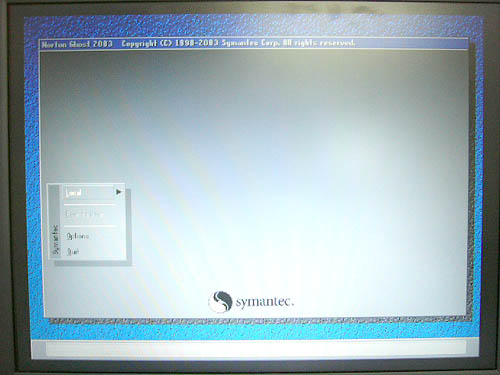
メニューの拡大です。
[Local] - [Partition] - [ToImage] と選択します。
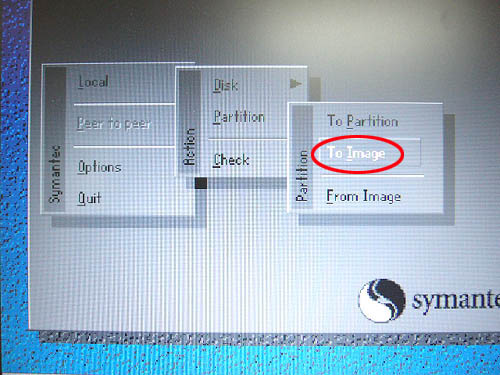
次の画面です。HDDドライブの一覧が出ます。このケースでは一つです。

次は選択した領域の詳細情報が出ます。「OK」で次に進みます。
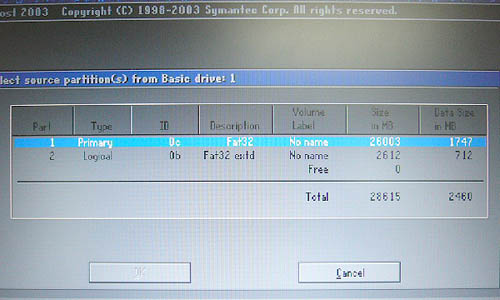
バックアップ対象のメディアを選びます。 ここではHDDのDドライブを選択します。
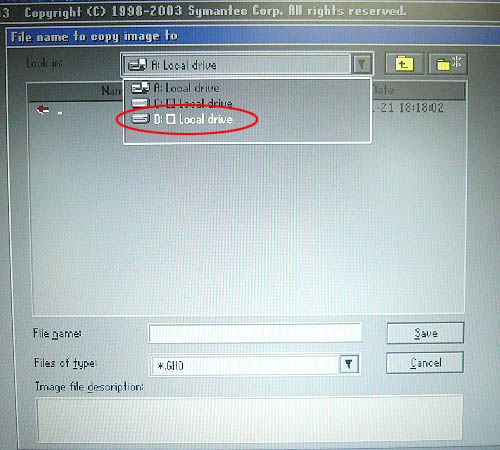
イメージ名を入力します。ここでは「BACKUP.GHO」と付けました。
「Save」ボタンをクリックします。

圧縮するかどうかです。左から「圧縮しない」、「高速(低圧縮率)」、「高圧縮率」です。
ここでは「High」を選択しました。
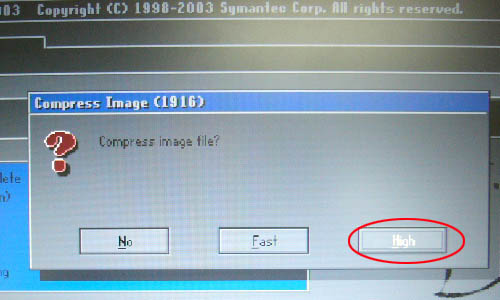
これで準備完了です。CD-Rが入っているのを確認して「Yes」を選択します。
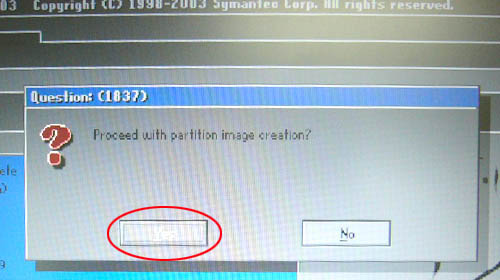
イメージコピー中の画面です。NECや富士通のリカバリディスクでもお馴染みですね。
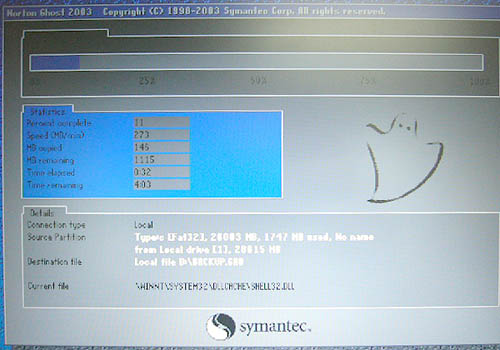
これでHDDにバックアップイメージがコピーされました。
このままでも、HDDそのものが壊れなければ「HDDリカバリー」として使用できますね。
他にCDに焼けるPCがあれば、LAN経由などでコピーしてCDに焼けば安心です。
Return